Como configurar e usar o Apple Pay Cash no seu iPhone

O recurso mais recente do iOS é o Apple Pay Cash, que oferece aos usuários do iPhone uma maneira rápida e fácil de enviar dinheiro uns para os outros. (assim como uma maneira de gastar dinheiro em lojas sem usar um cartão de crédito ou débito). Veja como configurá-lo.
RELATED: Seis recursos da Apple Wallet que você talvez não saiba sobre
Infelizmente, o Apple Pay Cash não está disponível para todos, e há algumas estipulações que você precisa conheça:
- Está atualmente disponível apenas para usuários nos Estados Unidos.
- Você deve ter 18 anos de idade ou mais.
- Seu iPhone precisa ser atualizado para pelo menos iOS 11.2.
- Autenticação de dois fatores deve estar habilitado para sua conta de ID da Apple.
Se todos os descreverem, então continue lendo.
Configurando o Apple Pay Cash
Para configurar o Apple Pay Cash, abra o aplicativo Wallet e selecione o Apple Pay. Cartão de crédito no topo.
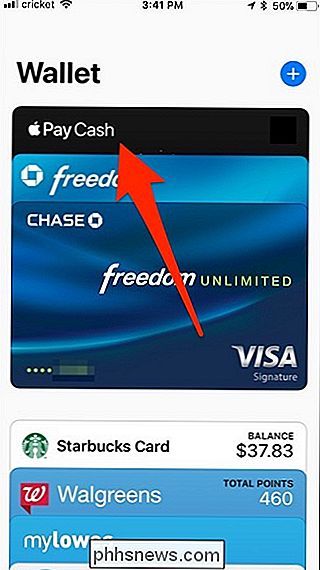
Toque em "Configurar o Apple Pay Cash".
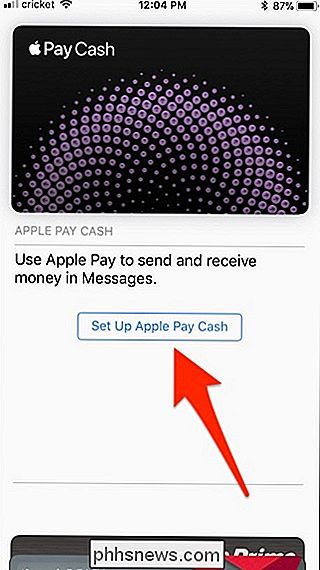
Clique em "Continuar".
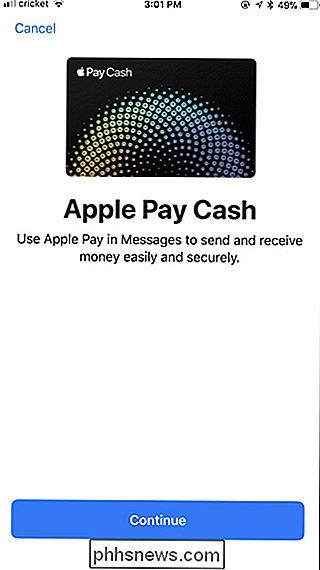
Aceite os Termos e Condições tocando em "Concordo" no canto inferior direito.
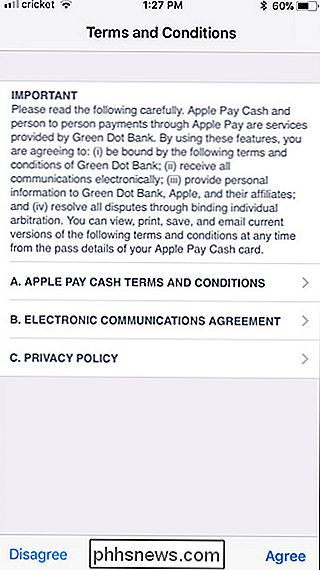
Dê alguns momentos para configurar. Você será solicitado a vincular um cartão de débito ao Apple Pay Cash. Isso não é obrigatório, mas é necessário se você quiser adicionar fundos ao seu saldo do Apple Pay Cash (a única outra maneira é que as pessoas lhe enviem dinheiro através do Apple Pay Cash).
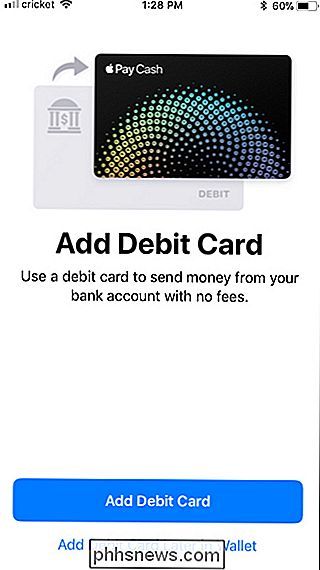
Durante o processo de configuração, você pode Será solicitado que você confirme sua identidade, que pode incluir uma combinação de inserir seu endereço, data de nascimento, número do seguro social ou até mesmo tirar uma foto da sua carteira de motorista. Li que alguns usuários não precisavam confirmar sua identidade, enquanto outros disseram que só precisavam digitar alguns desses detalhes - sua milhagem pode variar.
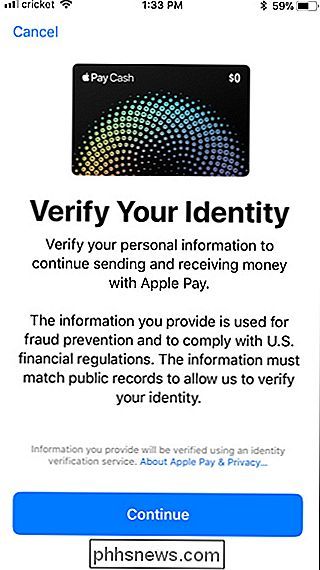
Depois de concluir essa passo, Apple Pay Cash está tudo pronto! Agora para a parte divertida
Enviar dinheiro para amigos e familiares com o Apple Pay Cash
O Apple Pay Cash usa o iMessage para enviar dinheiro a outros usuários. Então, abra o aplicativo Mensagens e toque em um segmento de conversa da pessoa para quem você deseja enviar dinheiro. Em seguida, toque no aplicativo Apple Pay Cash iMessage na parte inferior.
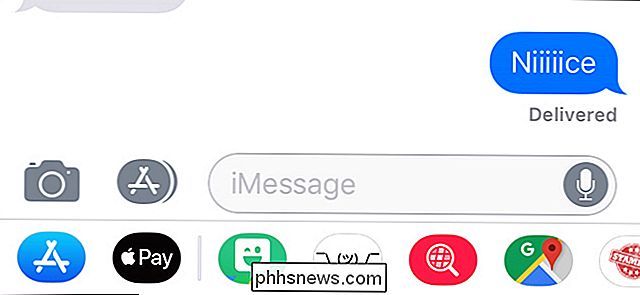
Se o destinatário não tiver um dispositivo iOS ou não atender aos requisitos acima, você receberá uma mensagem informando que ele não pode receber pagamentos usando o Apple Pay .
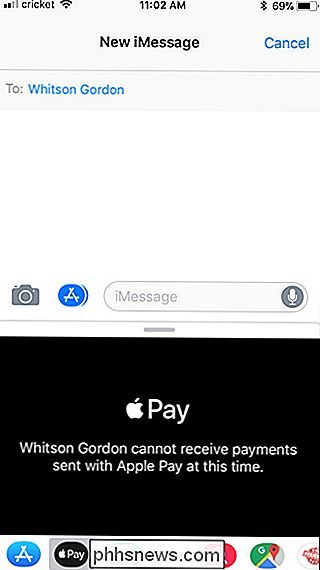
Se eles aceitarem pagamentos do Apple Pay Cash, você verá um valor em dólar que pode ser alterado usando os botões “+” e “-” ou o teclado para entrar em um valor personalizado. Quando você estiver pronto para enviar o dinheiro, toque em "Pagar".
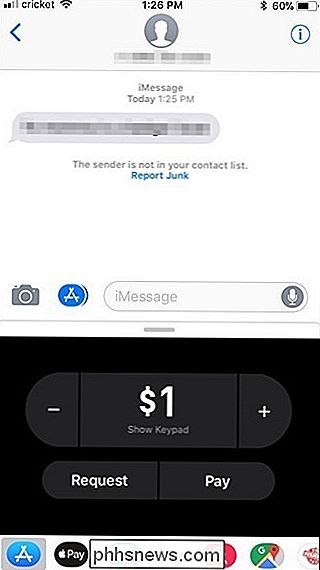
Você pode digitar uma nota rápida para acompanhar o pagamento e clicar em enviar.
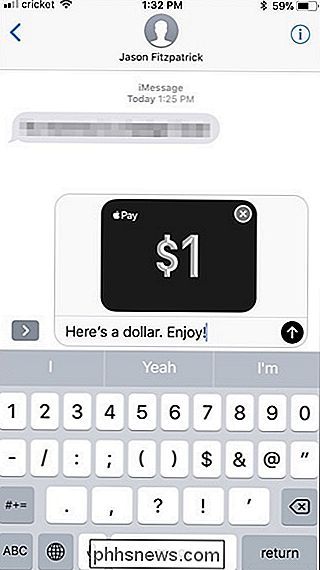
Você será solicitado a digitalizar sua impressão digital usando o Toque ID (ou identificação de rosto para usuários do iPhone X). Por padrão, o Apple Pay Cash usará primeiro seu saldo em dinheiro de pagamento da Apple, se você tiver um. Caso contrário, usará o cartão de débito vinculado durante o processo de configuração. Se você não vinculou um cartão de débito, ele usará seu cartão de crédito que você configurou com o Apple Pay. Tenha em mente que o uso de um cartão de crédito está sujeito a uma taxa de 3% ao enviar dinheiro através do Apple Pay Cash.
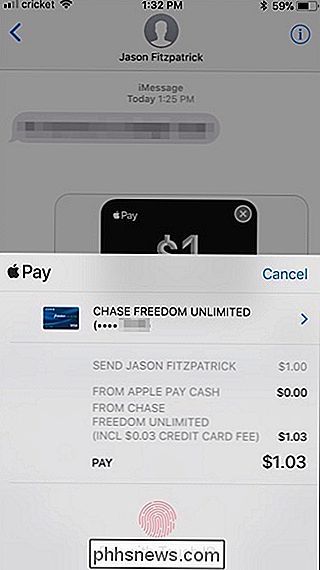
Após o pagamento ter sido enviado ao destinatário, ele será marcado como "Pendente" até ser aceito pelo destinatário. destinatário. Durante este tempo, você pode cancelar o pagamento, mas uma vez que foi aceito, não há como voltar atrás
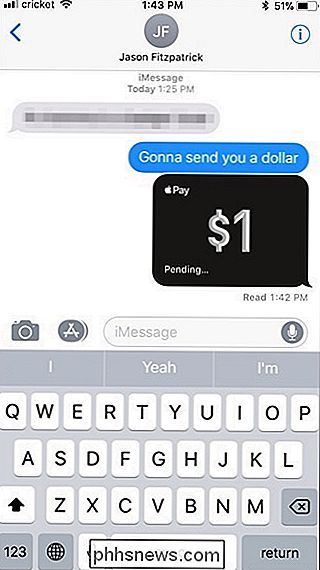
Para cancelar um pagamento pendente, toque nele na conversa do iMessage e clique em "Cancelar Pagamento" na próxima tela.
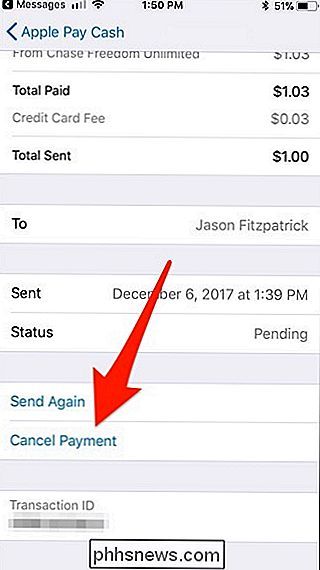
Você também pode solicitar dinheiro de amigos e familiares selecionando um valor em dólar e pressionando “Solicitar” em vez de “Pagar”, e isso funciona como uma fatura. Além disso, todo o dinheiro que lhe for enviado será adicionado ao saldo do seu Saldo Pagador da Apple.
Adicionar fundos ao seu Saldo em Dinheiro da Apple Pay
Para adicionar dinheiro ao saldo do Saldo Pagador da Apple, pode esperar que as pessoas Envie-lhe dinheiro através do serviço ou adicione fundos usando um cartão de débito. Se você não vinculou um cartão de débito com o Apple Pay Cash durante o processo de configuração, será necessário fazer isso agora se quiser adicionar dinheiro ao seu saldo. Infelizmente, você não pode usar um cartão de crédito.
Para começar, abra o aplicativo Configurações, role a tela para baixo e toque em "Wallet e Apple Pay".

Toque no cartão Apple Pay Cash.

Toque em "Adicionar Dinheiro".
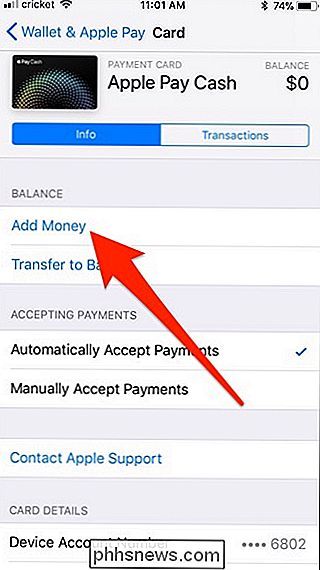
Se você tiver um cartão de débito vinculado ao Apple Pay Cash, receberá um pop-up que diz "Não é possível adicionar dinheiro" e tocará em "Adicionar cartão" para vincular um cartão de débito. O processo é idêntico para adicionar qualquer outro cartão de crédito ao Apple Pay.
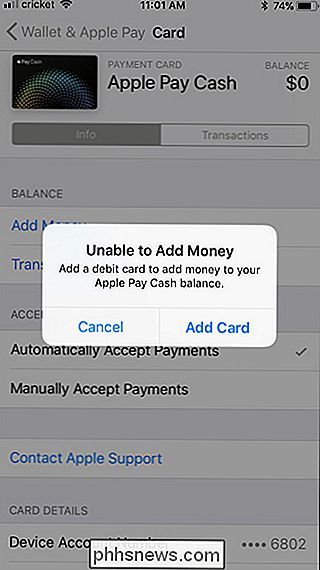
Em qualquer caso, assim que estiver tudo pronto e você clicar em “Adicionar Dinheiro”, digite um valor que você deseja adicionar ao seu saldo. Tenha em mente que o mínimo é de US $ 10. Clique em "Adicionar" no canto superior direito.
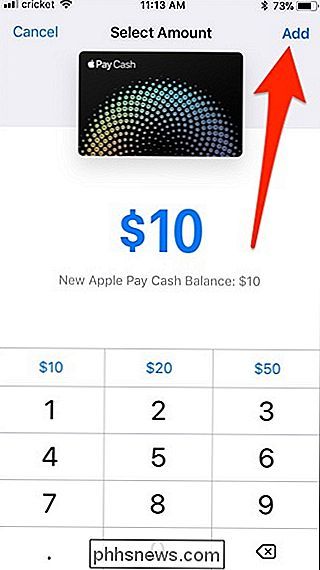
Use a ID de toque (ou ID de rosto no iPhone X) para confirmar a transação.
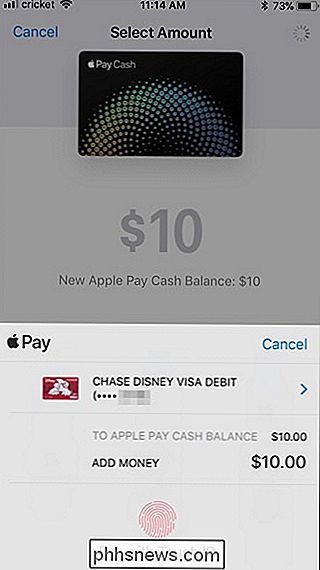
Isso é tudo! Seu novo saldo será atualizado imediatamente e você poderá começar a gastá-lo imediatamente
Transferindo fundos para sua conta bancária
Se você receber dinheiro através do Apple Pay Cash, poderá gastar esse saldo em qualquer lugar que a Apple Pay for aceita. Mas se você não pretende gastá-lo de lá, você pode transferir esse dinheiro para sua conta bancária.
Abra o aplicativo Configurações, role a tela para baixo e toque em "Wallet e Apple Pay".

Toque em em seu cartão Apple Pay Cash.

Selecione "Transferir para banco".
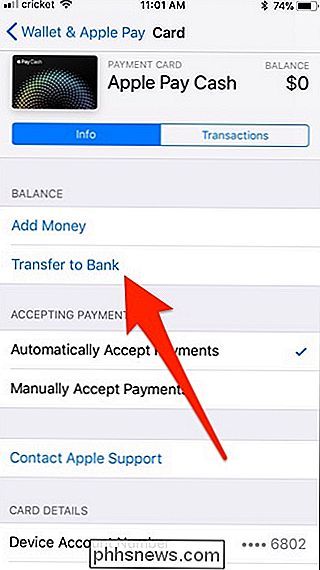
Você precisará adicionar os detalhes da sua conta bancária primeiro, então toque em "Adicionar conta bancária".
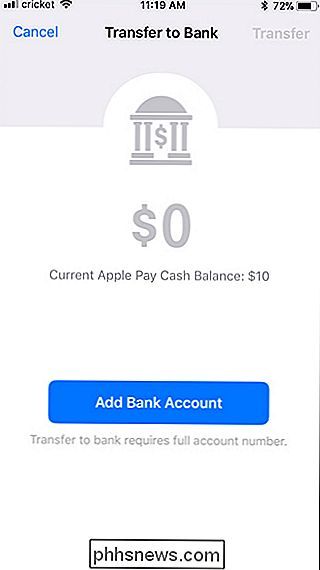
Digite o número de roteamento do seu banco , juntamente com o número da sua conta. Em seguida, aperte "Next" no canto superior direito.
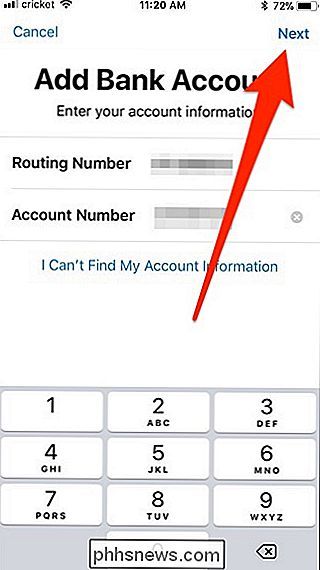
Confirme esses detalhes inserindo-os novamente. Em seguida, aperte "Próximo".
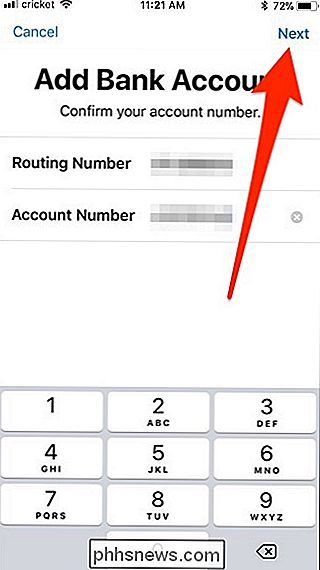
Dê um tempo para adicionar sua conta bancária. Depois disso, insira o valor que deseja transferir para sua conta e, em seguida, pressione "Transferir" no canto superior direito - não há um mínimo para isso.
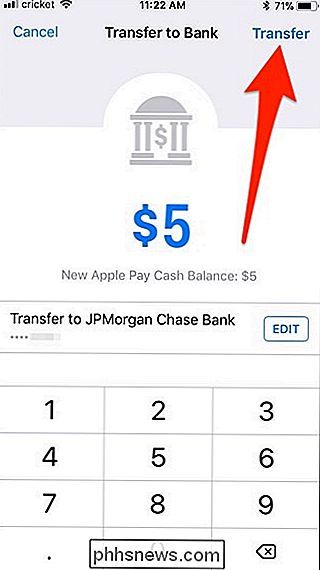
Levará alguns dias úteis para que o dinheiro transferência, por isso certifique-se de dar a você mesmo um buffer antecipadamente se precisar desse dinheiro o quanto antes.
O que você pode fazer com o seu Saldo em Dinheiro da Apple?
Mais uma vez, enquanto você pode transferir o seu Apple Pay Cash saldo para sua conta bancária, você também pode gastá-lo diretamente do seu iPhone. Você pode usar esse dinheiro para enviar para outras pessoas através do iMessage, assim como mostramos acima, mas essa é apenas a ponta do iceberg.
Você também pode usar seu saldo do Apple Pay Cash para pagar produtos ou serviços em qualquer lugar que a Apple O pagamento é aceito. Portanto, se um amigo lhe enviar US $ 20 através do Apple Pay Cash, você pode dar a volta e gastar esse dinheiro na Walgreens usando o Apple Pay como método de pagamento. Este é talvez o grande kicker com o Apple Pay Cash - ele finalmente dá aos usuários do iPhone uma maneira de usar o Apple Pay sem necessariamente vincular um cartão de débito ou crédito, contanto que recebam dinheiro de outras pessoas através do serviço Apple Pay Cash. >

Como desativar o Assistente do Google (ou pelo menos usar o atalho Voltar)
A maior reclamação que muitos usuários têm é que o botão inicial pressiona usado para iniciar o Google Now (ou Now on Tap) foi sequestrado pelo Assistente. Se você faz parte deste acampamento, tenho boas notícias: você pode usar esses dois recursos em conjunto. Opção 1: Usar o recurso “What's On My Screen” do Assistente Se você perder os velhos tempos de pressionar o botão home durante muito tempo para obter informações contextuais - o Google Now no Tap-Assistant realmente tem esse recurso integrado.

Como Ajustar as Configurações Gráficas dos seus Jogos de PC sem Esforço
Os jogadores de PC precisam definir uma infinidade de opções gráficas para equilibrar o desempenho com a qualidade gráfica. Se você não quiser modificá-los manualmente, a NVIDIA, a AMD e até mesmo a Intel oferecem ferramentas que farão isso por você. Claro, se você é um fanático por jogos de computador sério, provavelmente vai querer fazer isso com a mão.



